リモートワークで重要となる、LAN速度テストツールで「ローカルネットワーク」の速度をテストする方法

新型コロナウィルス(COVID-19)の影響で、Mac、iPadおよびiPhoneでリモートワークやリモート授業をされている方も多いのではないでしょうか?
ホーム ネットワークの速度と安定性がこれまで以上に重要になった場合は、LAN 速度テスト ツールを使用してローカル ネットワークの速度をテストする方法を知っておくと良いのではないでしょうか
スピードテストツールとは
ファイル、ドキュメント、その他のデータの送受信がミッションクリティカルになる場合、ネットワークが可能な限り適切に機能していることを確認する必要があります、つまり、これはISPが約束する接続速度を超え、次のような他の要因にも依存します
- ルーターが家のどこにあるか
- システムへの有線または無線接続を使用している場合
- ローカル競合率
- ネットワークの混雑
- ネットワーク自体の速度
最高の接続速度が必要な場合は、ルーターを大きな家具の後ろの角に置かないようにします
Wired over Ethernetは、常にではありませんが、通常は高速です
ADSLを使用していて、同じ交換機で30人の隣人もオンラインになっている場合、速度が低下する可能性があります
ワイヤレスネットワークは異なるチャネルを使用します。そのため、あなたと4人の近隣のルーターがすべてチャネル8でブロードキャストするように設定されている場合、パフォーマンスが低下する可能性があります
接続には、通常はルーターとブロードバンド接続として定義される外部向けコンポーネントという 2 つの主要な要素があります
Wi-FI ハブ、ルーター、エクステンダ、有線ネットワークなどとして定義された内部ネットワーク、それがLANであり、それが私たちがチェックするものです
ブロードバンド速度を確認する方法
Sourceforgeの優れた詳細なテストなど、多くのオンライン接続テストシステムのいずれかを使用して、ブロードバンド接続の速度を確認(およびローカル競合率を把握)できます
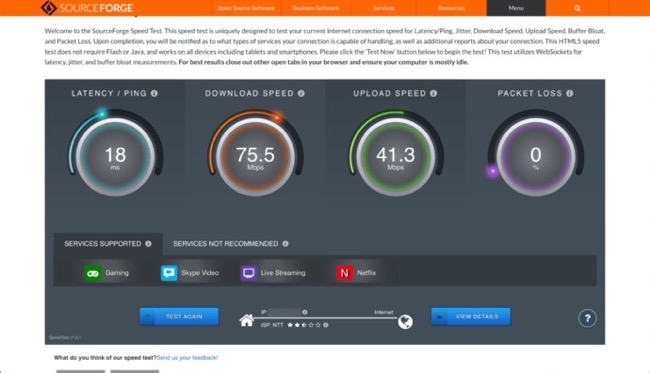
経験則として、良好なファイバー接続はほとんどの場合、標準のADSLに勝ります
ローカルネットワーク(lAN)の速度を確認する方法
ローカルネットワーク(lAN)の速度は、データが内部ネットワーク内を移動する速度を反映しているため、ブロードバンド接続の速度とは異なります、理想的な世界では、高速な内部ネットワークと高速なブロードバンド接続の両方が必要です
LANをチェックするのに最適なツールの1つはNetwork Speed Tester(¥490)であることがわかりました。iOS、Mac、tvOS、およびAndroidで利用でき、必要な情報を、わかりやすい形式の便利な形式の大量のデータを提供するわかりやすい図形式で提供します
タスクに適したもう1つのツールは、Oka Wi-Fi Speed Test(無料)です、これらのツールは多くのデータを提供します
通常、これは、ローカルISPへの約束された1Gbps接続とネットワークで楽しむパフォーマンスとの間に矛盾を示しますが、ネットワークの速度は、ネットワーク上にある最も遅いWi-Fiデバイスの影響を受ける可能性があることを考慮する必要があります( 802.11bはすべてのユーザーの速度を低下させます)、また、使用するイーサネットケーブルとルーターの品質も低下させます
Network Speed Testerの仕組み
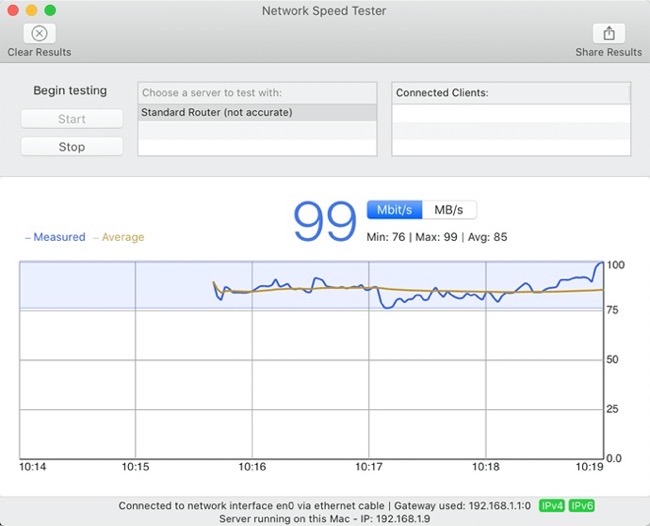
- アプリを使用するには、ローカルネットワークで少なくとも2つのデバイスが実行されている必要があります
- 1つはサーバーになり、もう1つは結果を視覚化するためのクライアントになります
- 両方のデバイスでアプリケーションを開きます、一方がサーバーになります(どちらを使用してもかまいません)
- クライアントデバイスに結果が表示されます
- クライアントデバイスで、アプリを開き、他の(サーバー)デバイスを選択します
- 「Start」を押すと、ネットワークパフォーマンスの把握が開始されます
- 数分後に、どのようなパフォーマンスが得られるかを確認できるようになります
この情報を使って何ができるか?
LANの効率を理解することは、次のことを行うために必要な洞察が得られるため、役立ちます
- ルーターの設置場所を最適化する
- Wi-Fiレンジエクステンダー(使用している場合)の使用を最適化する
- 高帯域幅アプリケーションの最適化
- ハードウェアを確認する
ネットワークのパフォーマンスが期待を満たしていない場合は、ルーターの位置を動かしてみてください、他の電子機器、壁、家庭用家具がこれを悪化させる可能性があります、最適なポイントを見つけるために動かしてください
同じロジックが、周囲にインストールしたWi-Fiレンジエクステンダーに適用されます、これらを移動して、得られる最高のネットワークパフォーマンスを特定します
MacBook、MacBook Pro、iPad、またはiPhoneを使用していて、大きなファイルを転送する必要がある場合、(高帯域幅)ビデオ会議に参加するか、そうでなければ、できるだけ多くのデータを効率的に移動します
ネットワークスピードテスターを使用すると、自宅/オフィスで最適な位置を見つけることができます。もちろん、これはストリーミング映画を見るのに最適な場所にもなります
このツールは、現在の場所に設置したネットワークスイッチやルーターなど、ネットワークコンポーネントの確認にも役立ちます
(Via Apple Must.)
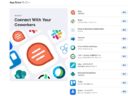

LEAVE A REPLY